PDF轉文字檔案的轉換器是一種工具,可協助您從 PDF 文件中提取資訊,您可以輕鬆地在 Word 文件中插入這些資訊,更改或替換其他內容。如今,許多公司都從 PDF 文件中提取數據並進行分析,以增強其業務能力,或只是將這些資訊提供給其他人。
但是,如果沒有免費的專業級 PDF 轉文字的轉換器,或者其他工具和軟體,完成所有這些提取和轉換並不是那麼簡單。在本文中,我們將討論一些最好的線上或離線 PDF 轉文字的轉換器。
第 1 部分:最佳的 10 個 PDF 轉文字的轉換器
以下是 10 個線上 PDF 轉文字的轉換器的概述,您可以在其中離線使用其中一些轉換器。經過表格比較後,我們將討論每個應用程式或工具的優缺點。
| 產品 | 相容性 | 價格 | 輸出格式 | 免費試用 | 主要特點 |
| UPDF | Win、Mac、iOS 和 Android | 35.99 美元/年 59.99 美元/終身 | Word、Excel、PPT、CSV、圖像(JPG、PNG、BMP、TIFF、GIF)、文字、RTF、HTM、XML、PDF/A | 可每天免費無限制地轉換 2 個 PDF 檔案。 | 檢視、編輯、轉換、註釋、建立、保護、裁剪、分割、組織 PDF、透過連結分享 PDF |
| Foxit PDF | Linux、Web、Mac、iOS、Android 和 Win | 14.99 美元/月 16.99 美元/月(專業版) 29.95 美元/年(教育版) 159.00 美元/終身 179.00 美元/終身(專業版) | .xls、.docx、.xlsx、.ppt、.pptx、.jpg、.doc | 它有 7 天免費試用期以使用所有功能 | 轉換、編輯、分割、合併、加密、讀取 |
| Adobe Acrobat Pro DC | Win 和 Mac | 29.99 美元/月 239.88 美元/年 | .xlsx、.pptx、.jpg、.png、.tiff、.docx、.csv、.rtf、.txt | 7 天免費試用以存取所有功能 | 更改PDF 中的圖像和文字內容、重新排列頁面並刪除它們。 。 |
| Soda PDF | Win、iOS、Android 和 Mac 設備 | 每個授權為期一年 家庭版:48 美元,高級計劃:84 美元 商業版:120 美元。 | .xlsx、.jpg、.png、.pptx、.docx。 | 您可以免費試用 7 天 | OCR、合併、轉換、建立、編輯。 |
| PDF Expert | Mac 和 iOS 裝置 | 學生特別折扣 每年 6.67 美元/月 終身 139.99 美元 | .png、.jpg、.txt、.xlsx、.docx | 7 天試用版提供令人難以置信但有限的功能 | 註釋、OCR、轉換、明暗模式、編輯文字和圖像內容、閱讀、分享和組織。 |
| EaseUS PDF Converter | Android、Win、基於 Web、iOS。 | 團隊計畫的費用為每位使用者每月 10 美元或每位使用者每年 84 美元。 Pro 方案的費用為每位使用者每月 12 美元或每位使用者每年 108 美元。 | .pptx、.docx、.xlsx、.txt | 它有免費試用版。 | PDF 轉換、數位簽章、文件審查文件、PDF 閱讀器、合併/追加、註釋和加密 |
| iLovePDF | Win、Mac、Web、iOS 和 Android | 7 美元/月 48 美元/年 | .xlsx、.docx、.jpg、.pptx、.csv | 14 天試用期 | 加密、壓縮、合併、轉換、掃描和組織內容。 |
| PDF to Text | Win、macOS 和 Linux | 每月 2 美元 每年 10 美元 終身 150 美元 | XLSX | 免費試用 | 儲存、轉換、匯出、編輯 |
| PDF2Go | Win和網絡 | 基本方案免費 每週方案:5 美元 商業方案:6.50 美元/月 | .txt、.png、.pptx、.epub、TIFF、RTF、SVG、ODP、GIF | 高級應用程式令人難以置信的功能可供 7 天試用 | 轉換、加密、解鎖、修復、合併、分割、編輯、壓縮 |
| Zamzar | Win、macOS和 Web | 基本版 9 美元,專業版 16 美元, 商務版 25 美元每月 | CSV、DjVu、DOC、EML、ZIP、MPP 等 | 沒有試用版,但免費版本的功能存取有限 | 轉換 100 種格式,線上和離線工具,流行的轉換選項,支援超壓縮 |
1. UPDF - 最好的人工智慧增強 PDF 編輯器
如果您正在尋找一個免費的強大的PDF格式轉換器,那麼 UPDF 就是您的最佳選擇。它是一個完美的 PDF 轉文字檔案的轉換器,幫助您提取和挖掘PDF資料文件。
立即下載免費試用!
Windows • macOS • iOS • Android 100% 安全性

若要使用 UPDF在 Windows或 Mac 上將 PDF 轉換為文本,請按照以下步驟操作:
- 啟動 UPDF 並開啟要轉換的 PDF。
- 導覽至文件 > 匯出至 > 文字。
- 然後,您可以自訂設定並選擇儲存匯出的文字檔案的位置。
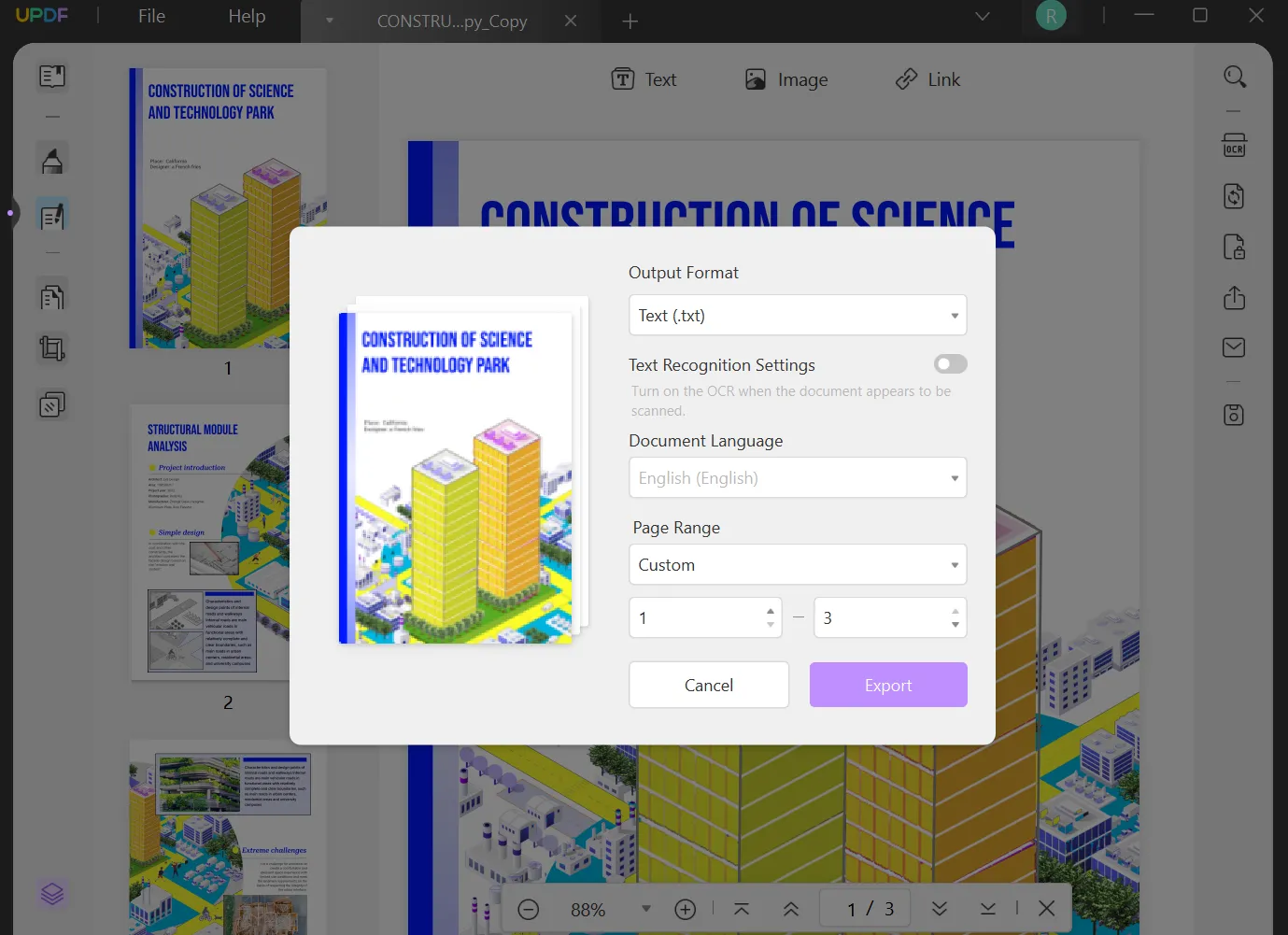
優點
- 可在Windows和Mac,以及iOS和Android操作系統的設備上使用,包括手機、電腦和平板電腦。
- 一站式解決所有PDF問題。
- 直覺的產品介面,不需要學習使用。
- 輕鬆且出色的選項對 PDF 文件中的圖像添加註釋和編輯。
- 使用富文本以您喜歡的方式放置和管理文件中的圖像,增強文件的外觀。
- 將不同的影像和文件合併到一個文件中或將長文件分割為不同的部分。
- 超過一百萬用戶信任 UPDF
- 移動設備與桌面應用程式一樣直覺、流暢。
- 輕鬆重新排列 PDF 文件的頁面。
- 將 PDF 檔案轉換為 Word、Excel、PowerPoint 等等共 14 種格式
2.Foxit PDF
Foxit PDF 是 PDF 轉文字的轉換器的市場主導力量之一,Foxit PDF 因其PDF解決方案而受到成千上萬專業人士的青睞。
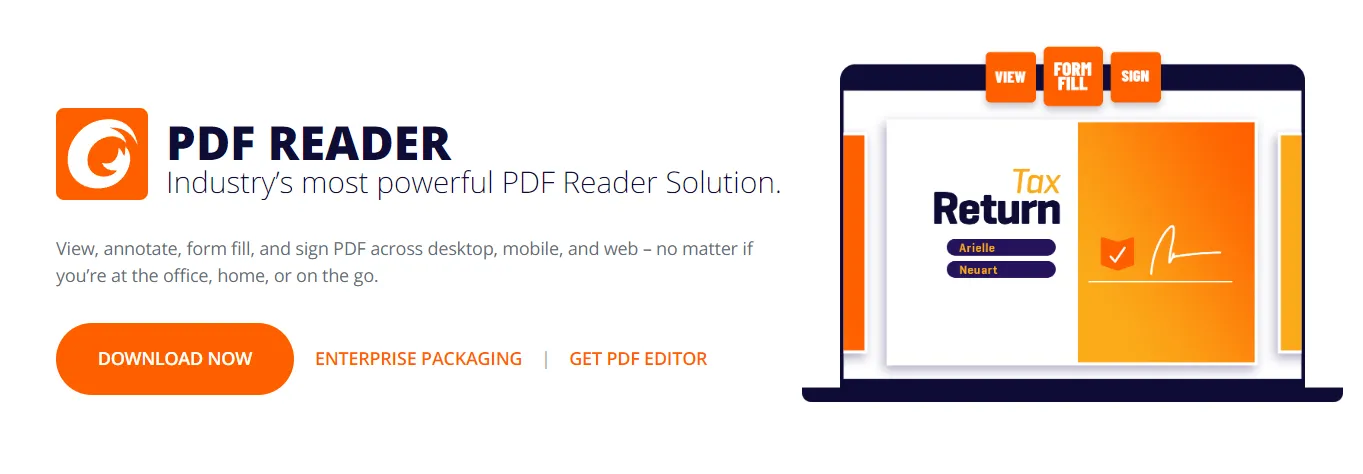
優點
- 所有主要平台,甚至 Linux
- 每個 PDF 轉文字的轉換器功能均可用
- 使用 Acro 和 XML 表單架構,表單產生和填入從未如此簡單
- 允許您在行動裝置上隨時隨地閱讀 PDF文件
- 與同事和投資者合作時可以使用多種編輯和註釋功能
- 轉換、列印並與任何人分享 PDF
- 快速保護和簽署所有重要文檔,並在需要時加密
缺點
- 沒有線上選項
- 免費版本不具備所有功能
3. Adobe Acrobat Pro DC
Adobe Pro DC 無疑是最好的 PDF 轉文字檔案的轉換器之一,因為它的文件雲功能允許您透過雲端使用所有文件,這為與團隊成員的協作工作提供了便利。
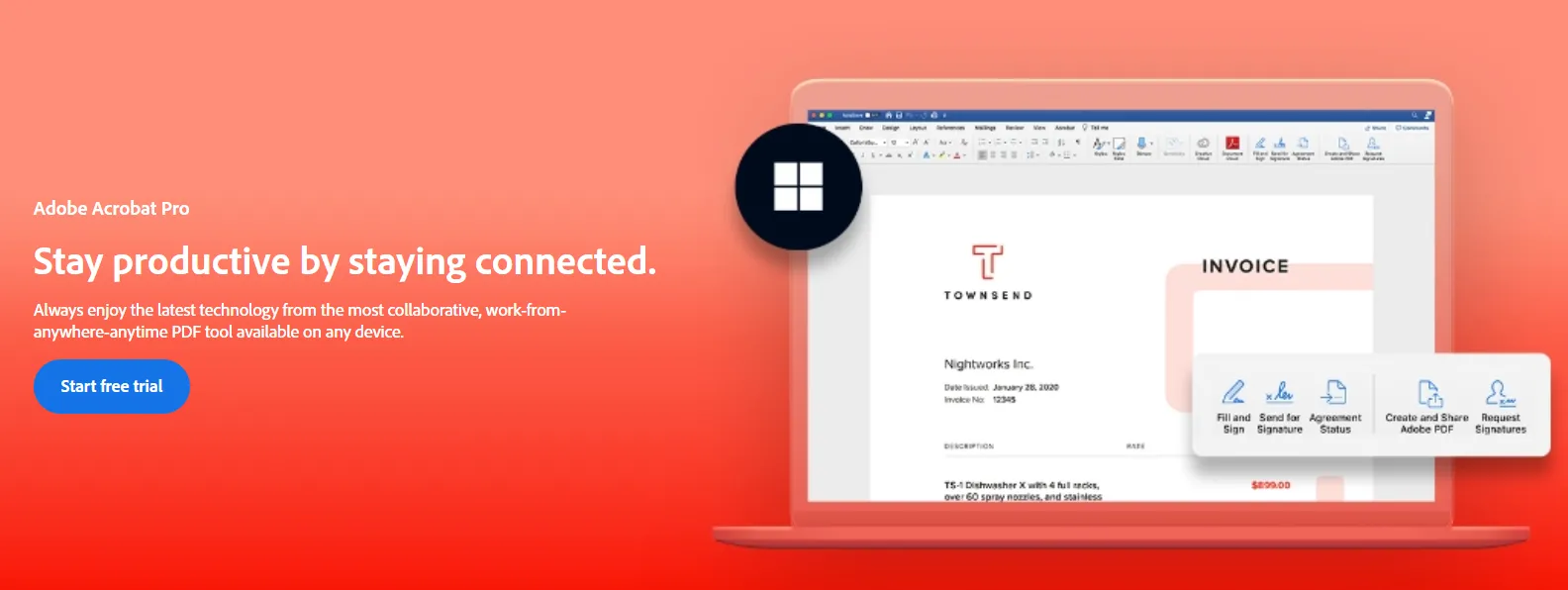
優點
- 為學生提高學習和工作提供極大折扣
- 輕鬆建立、編輯、分享和列印 PDF 以及轉換後的文字文件
- 使用具有最佳功能的免費 PDF 轉文字的轉換器來提高您的工作效率
- 只要每個人都能上網,雲端功能就可以增強跨團隊的團隊合作,無論身在何處
- 他們的應用程式的最佳文件評論
- 行動應用程式不缺少任何功能
缺點
- 啟動緩慢
- 轉換期間刪除格式
4.SodaPD
SodaPDF 是一款免費的 PDF 轉文字的轉換器,您可以在 Windows、Mac 和線上 Web 瀏覽器上使用它來解決所有 PDF 問題並將您的工作效率提高十倍。
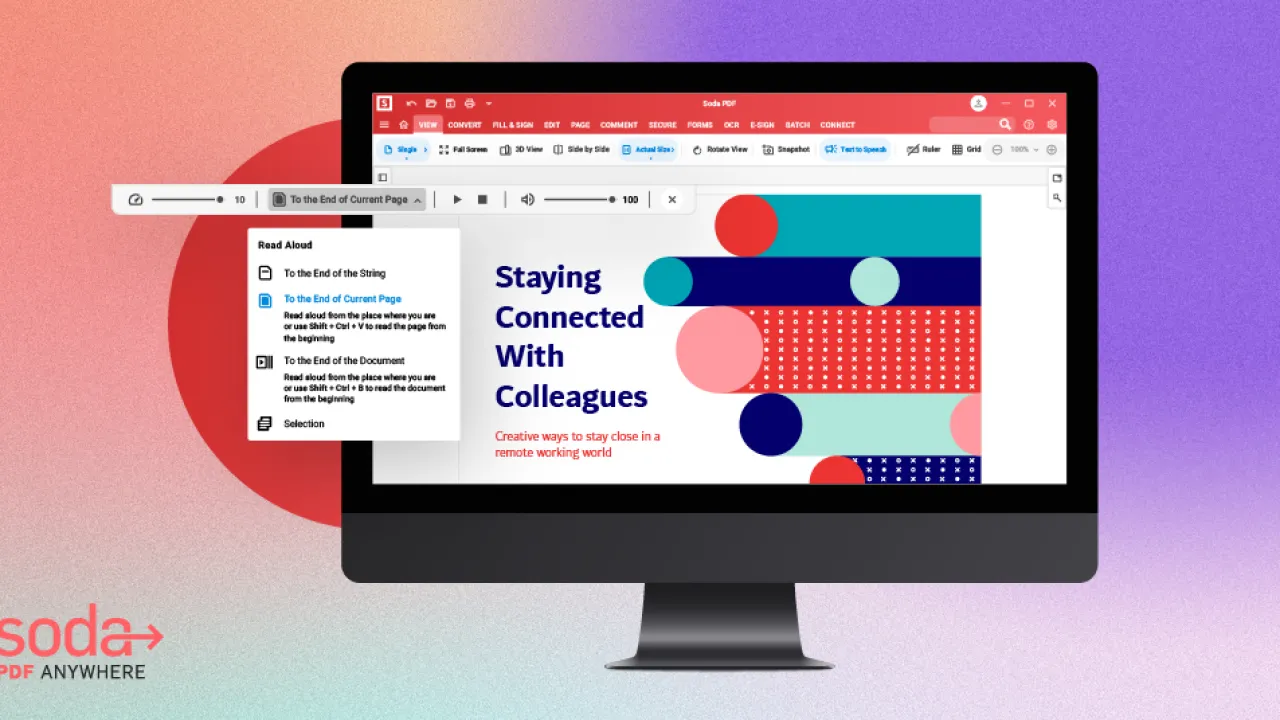
優點
- 輕鬆的編輯和轉換選項
- 出色的簽署文件選項
- 您可以使用密碼保護您的文件或使用 2FA 對其進行加密
- 可以一次轉換或處理多個文檔
- 與許多知名公司整合
- 您可以在其線上網頁上存取大多數功能
- 拿起並開始在任何設備上工作
- 透過自動化輕鬆批次處理文檔,節省時間
- 智慧檔案管理系統融入應用程式
缺點
- 目前沒有全螢幕閱讀器
- 缺少手機應用程式
5.PDF Expert
雖然此列表中的大多數 PDF 轉文字的轉換器線上應用程式要么只是在線,要么可以在多個設備上訪問,但 PDF Expert 是唯一為 Apple 產品製作的工具。如果您是 Apple 生態系統的一部分,這是您最好的選擇。
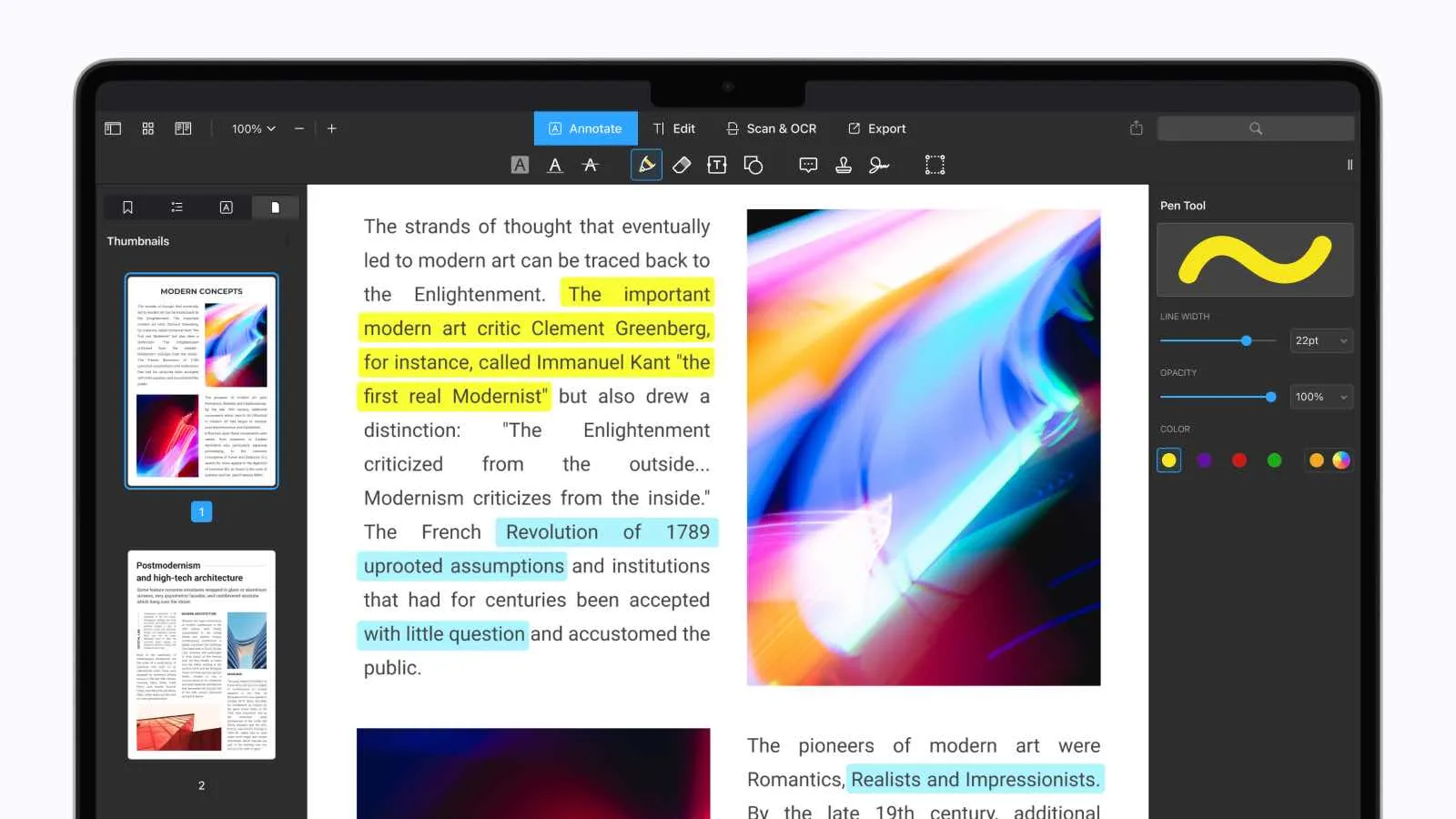
優點
- 專為蘋果設備打造
- 很棒的用戶教程,可幫助您學習和掌握所有工具
- 出色的 OCR 功能,具有增強的掃描功能和輕鬆的文件分割功能
- 輕鬆編輯和組織 PDF 文件中的文字和圖像
- 最好的在線 PDF 轉文字的轉換器之一
- 在 Apple 裝置上製作表單從未如此簡單
- 可以轉換為大多數文檔類型
缺點
- 不幸的是,除了Apple之外,其他設備上不可用
6.PDF2GO
PDF2GO 一直是 PDF 轉文字的轉換器的線上免費工具,但情況已經改變了。他們最近推出了可供用戶下載的 Windows 應用程序,該應用程式仍處於測試階段。
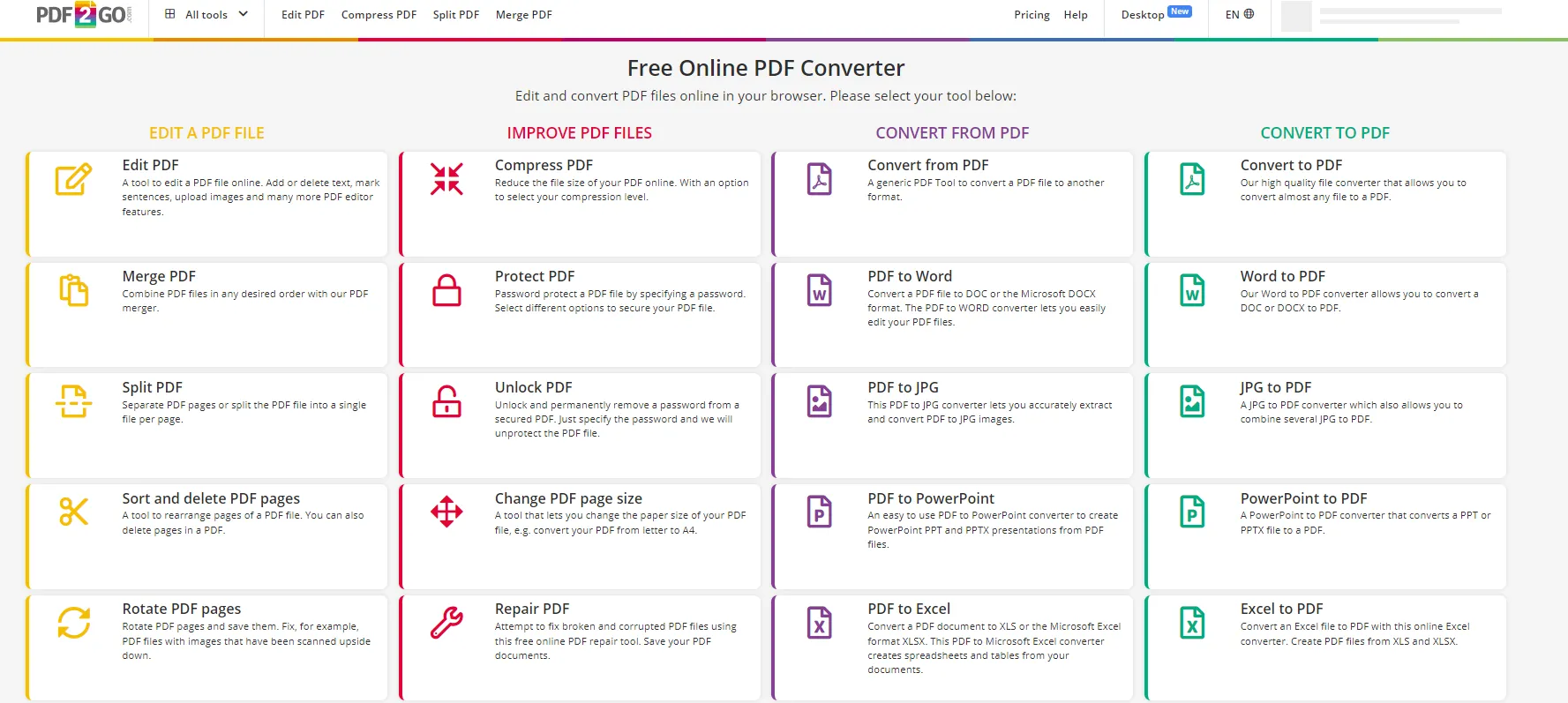
優點
- 閱讀並收聽所有 PDF 文件
- 輕鬆將文件從 PDF 轉換為文字或大多數其他相容格式
- 增強的工具整合可以改善您的工作流程
- 編輯、改進、轉換 PDF 以及列印重要文檔
- 基本版本雖然功能有限,但始終免費
- 加密和密碼保護可讓您確保重要文件的安全
- 在 pdf 工具中編輯和管理文字和圖像的多個選項
- 只需一個按鈕即可輕鬆優化 Web pdf
缺點
- 在測試版上線之前,桌面應用程式仍存在一些問題
7.EaseUS PDF
EaseUS 一直以其恢復軟體而聞名,現在他們在 PDF 解決方案方面做得最好。 EaseUS PDF 轉換器是一款 PDF 轉文字的轉換器,您可以將其用作閱讀器、編輯器和轉換器,使其成為您的一體化 PDF 製作器和解決方案。
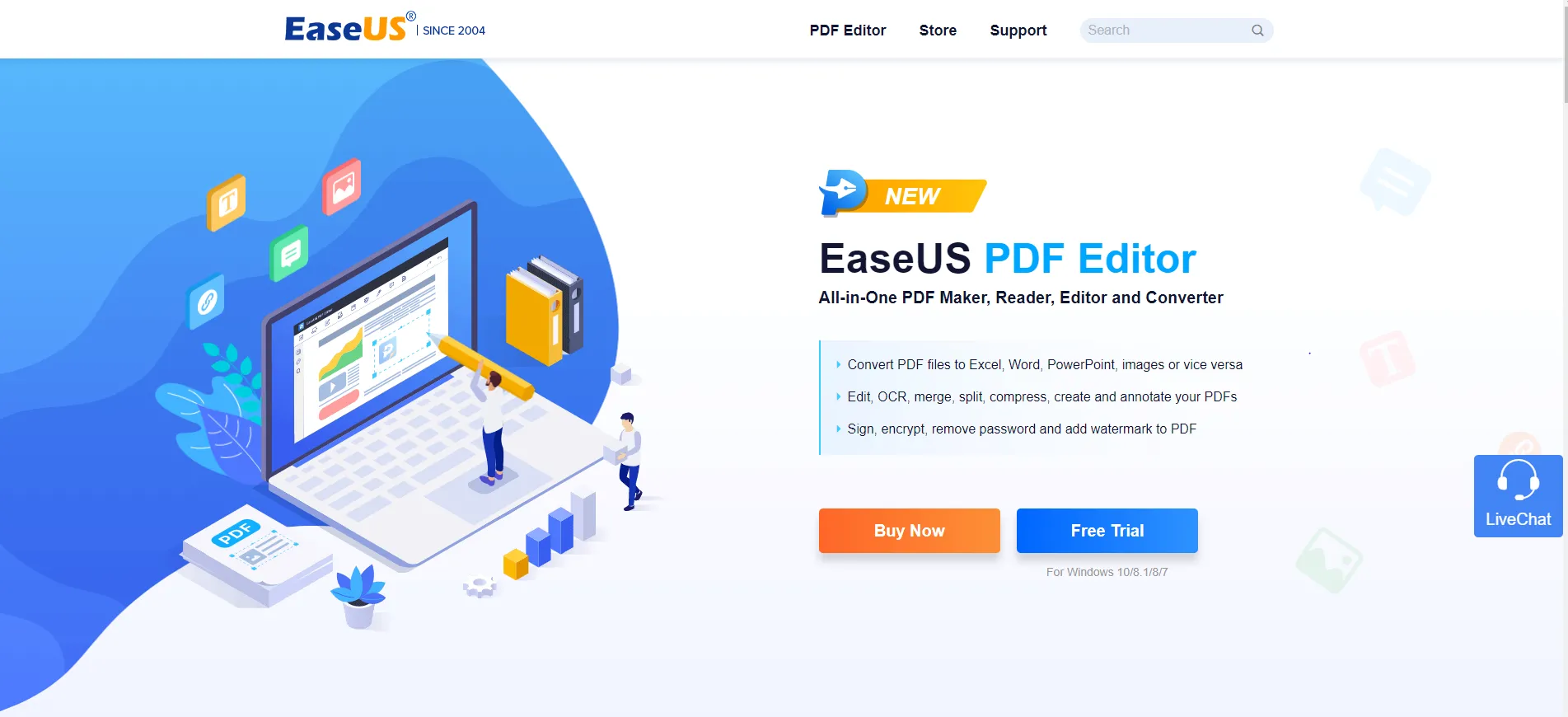
優點
- 將 PDF 文件轉換為文字、MS Office 文件和圖像,並且您可以輕鬆地將所有這些文件轉換回 PDF
- 使用 OCR 技術從其他圖像和文件中提取文本
- 輕鬆註釋、編輯和發布您的 PDF 文件
- 借助增強的安全協議,您可以對 PDF 進行簽名、加密、添加和刪除密碼以及浮水印
- 完整版價格低廉,定期折扣
缺點
- 免費版本的功能有限
8.PDF to Text
如果您正在尋找一款免費、基於網路且易於使用的簡單 PDF 轉文字的轉換器,那麼 PDF to Text 軟件就是您的解決方案,該工具可以輕鬆快速地轉換PDF文字檔。
優點
- 免費在線輕鬆將 PDF 轉換為文字轉換器,無需下載和安裝任何軟體
- 對於那些在旅途中訪問文件且無法隨身攜帶筆記型電腦的人來說,這是一款很棒的應用程式
- 將最常見的文件類型轉換為 PDF,反之亦然
- 可以批量高效處理文檔,相當簡單
缺點
- 高級用戶可能需要尋找其他應用程序,因為它只是基於網路的
9.AvePDF
一個基於網路的工具,沒有任何應用程序,但具有常規應用程式的大部分功能;這就是為什麼對於那些在線尋找 PDF 轉文字的轉換器的人來說,這是一個受歡迎的應用程式。讓我們探討一下 AvePDF 的優點和缺點。
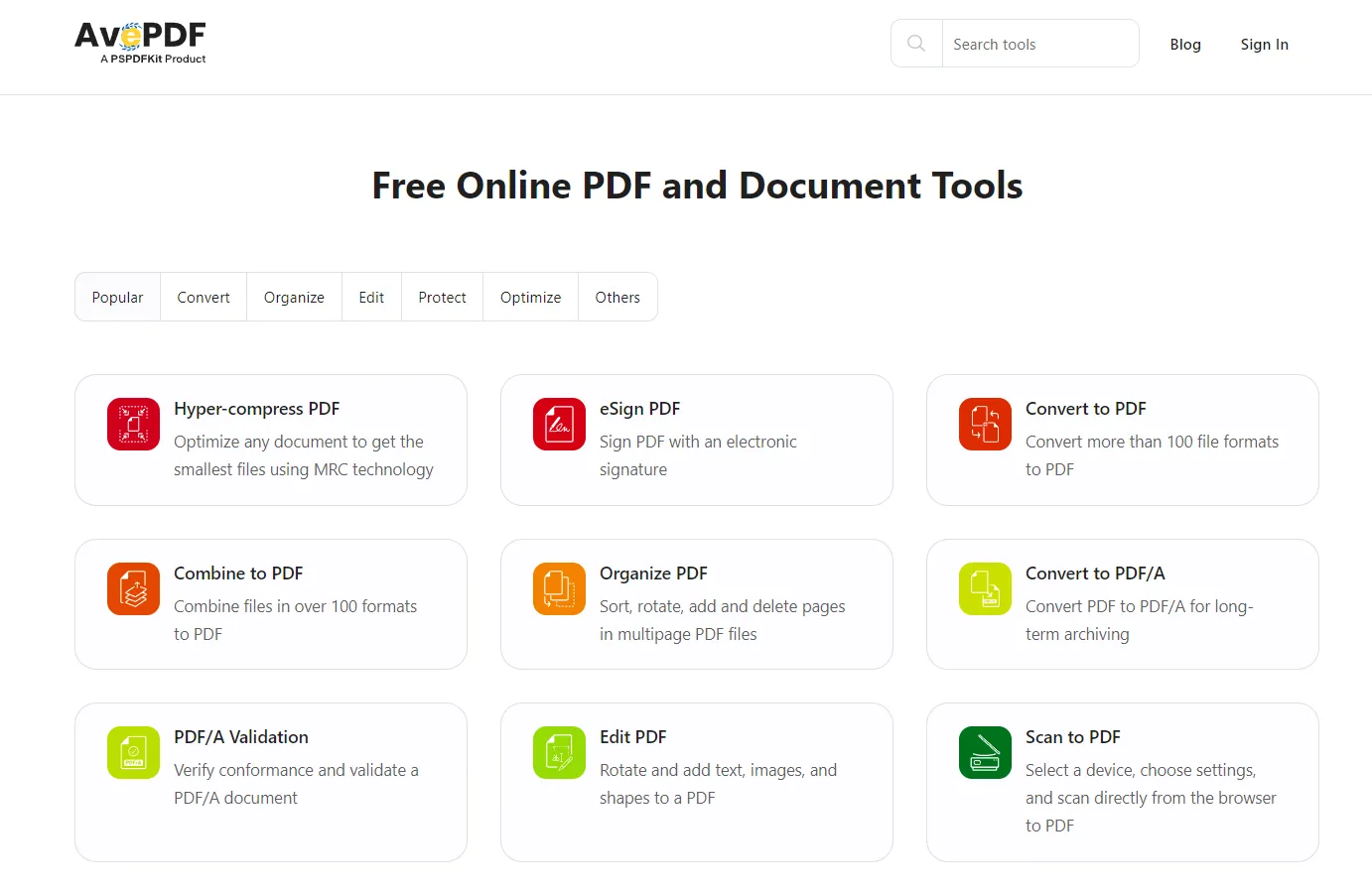
優點
- 轉換後的 PDF 文件的 Web 優化
- OCR 功能允許使用者從圖像和掃描中提取文本
- 您可以輕鬆轉換為流行的文件格式,並且可以將這些格式轉換為 PDF
- AvePDF 允許超級別壓縮,從而節省磁碟空間
- 基於MRC技術優化文件文件結構和壓縮
- 由於可靠的端對端加密,您的所有轉換和瀏覽都是安全的
缺點
- 編輯選項很少,因為主要目的是轉換或交換文件和格式
10.Zamzar
當您正在尋找一個可以轉換 1200 種檔案格式的 PDF 轉文字檔案的轉換器時,使用其他應用程式沒有什麼意義,這就是 Zamzar 令人印象深刻的原因。
優點
- 支援批量轉換
- 支援從 URL 轉換 PDF
- 可使用 API 新增至應用程式和工具
缺點
- 每個文件允許的最大大小為 50MB
第 2 部分:哪個是最好的 PDF 轉文字的轉換器?
個人和專業人士可能會在不需要應用程式時尋找 PDF 轉文字的轉換器的免費工具,有時甚至在線尋找 PDF 轉文字的轉換器。然而,如果工作量增加,付費版本是提高效率的最佳方式。在本次討論中,我們研究了 10 個最好的 PDF 轉文字的轉換器,並以表格形式對它們進行了比較。
在考慮它們的優缺點以及您需要在高級功能上花費多少錢時,不同的應用程式和工具可能會激起您的興趣。有些可能擁有您需要的大部分東西,但價格可能是一個停止點。最終,這一切都是關於您想要的功能和您可以為此支付的費用之間的平衡。
考慮到大多數應用程式的優點中添加的所有功能,UPDF 是我們推薦的最佳 PDF 轉文字檔案的轉換器,因為它的功能和特性以最優惠的價格。其次,UPDF 做得非常好,並且以美觀的方式進行,因此很難推薦其他選擇。您可以下載試用一下,然後您就會知道它有多棒。
Windows • macOS • iOS • Android 100% 安全性

第 3 部分:有關 PDF 轉文字的轉換器的常見問題解答
1. 將 PDF 轉換為文字的最簡單方法是什麼?
將任何 PDF 轉換為文字的最簡單方法是使用 PDF 轉文字的轉換器,我們在本文中列出了 10 個最佳線上轉換器,無需您安裝任何應用程式。您只需將文件拖放到網頁上,該工具即可完成所有工作。根據大小,您可以在幾分鐘後下載轉換後的文字檔案。
對於桌面或行動應用程序,該過程或多或少相同,但不同的應用程式要求您提供不同的選項,以透過簡單而輕鬆的步驟轉換檔案。
2. 最好的 PDF 轉文字的轉換器是什麼?
此列表中最好的 PDF 轉文字的轉換器是 UPDF,因為每次更新都有大量功能和 QoL 增強功能。 UPDF 在每次更新中都添加了越來越多的功能,提高了該工具的質量,並使其成為解決所有 PDF 問題和解決方案的一站式商店。
您可以利用 UPDF 的許多重要功能來提高工作效率,例如增強的註釋和圖片編輯,您可以輕鬆移動和放置這些功能。有趣的 PDF 建立工具和佈局可讓您的文件脫穎而出。立即造訪他們的網站,充分利用 UPDF 並大幅增強您的工作流程。
3. 如何免費將PDF轉換為文字?
您可以使用此列表中的一些 PDF 轉文字的轉換器免費應用程式免費完成此任務。唯一的問題是這些工具限制了您每天可以執行此操作的次數或檔案大小的上限。儘管如此,如果您每天需要轉換多個文件,您可以使用多個應用程式來實現您的目標。
4. 如何從 PDF 取得文字?
您所需要的只是 PDF 轉文字檔案的轉換器,您就可以快速從 PDF 文件中取得文字。某些 PDF 閱讀器可讓您從 PDF 文件複製和貼上文字。如果PDF儲存為圖像,您可以使用不同應用程式中提到的不同方法快速從特定文件中提取所有文字。 UPDF 等一些工具具有 OCR 功能,可讓您選擇圖像的一部分以僅從 PDF 中提取文字正文。
結論
PDF 轉文字的轉換器的用途有很多,您應該了解您的日常任務或您工作的公司。使用 UPDF 或許多其他工具以及我們在本文中提到的一些頂級工具,該任務變得更容易管理。這些工具採用增強型 AI 技術,讓您的 PDF 解決方案變得更加輕鬆,並增強您的工作流程。其中,UPDF是最值得推薦的,因為它提供即時轉換速度和免費試用。所以,現在就下載並嘗試吧!
Windows • macOS • iOS • Android 100% 安全性
 UPDF
UPDF
 Windows
Windows Mac
Mac iPhone/iPad
iPhone/iPad Android
Android UPDF AI 在線
UPDF AI 在線 UPDF 數位簽名
UPDF 數位簽名 PDF 閱讀器
PDF 閱讀器 PDF 文件註釋
PDF 文件註釋 PDF 編輯器
PDF 編輯器 PDF 格式轉換
PDF 格式轉換 建立 PDF
建立 PDF 壓縮 PDF
壓縮 PDF PDF 頁面管理
PDF 頁面管理 合併 PDF
合併 PDF 拆分 PDF
拆分 PDF 裁剪 PDF
裁剪 PDF 刪除頁面
刪除頁面 旋轉頁面
旋轉頁面 PDF 簽名
PDF 簽名 PDF 表單
PDF 表單 PDF 文件對比
PDF 文件對比 PDF 加密
PDF 加密 列印 PDF
列印 PDF 批量處理
批量處理 OCR
OCR UPDF Cloud
UPDF Cloud 關於 UPDF AI
關於 UPDF AI UPDF AI解決方案
UPDF AI解決方案  UPDF AI常見問題解答
UPDF AI常見問題解答 總結 PDF
總結 PDF 翻譯 PDF
翻譯 PDF 解釋 PDF
解釋 PDF 與 PDF 對話
與 PDF 對話 與圖像對話
與圖像對話 PDF 轉心智圖
PDF 轉心智圖 與 AI 聊天
與 AI 聊天 使用者指南
使用者指南 技術規格
技術規格 產品更新日誌
產品更新日誌 常見問題
常見問題 使用技巧
使用技巧 部落格
部落格 UPDF 評論
UPDF 評論 下載中心
下載中心 聯絡我們
聯絡我們












